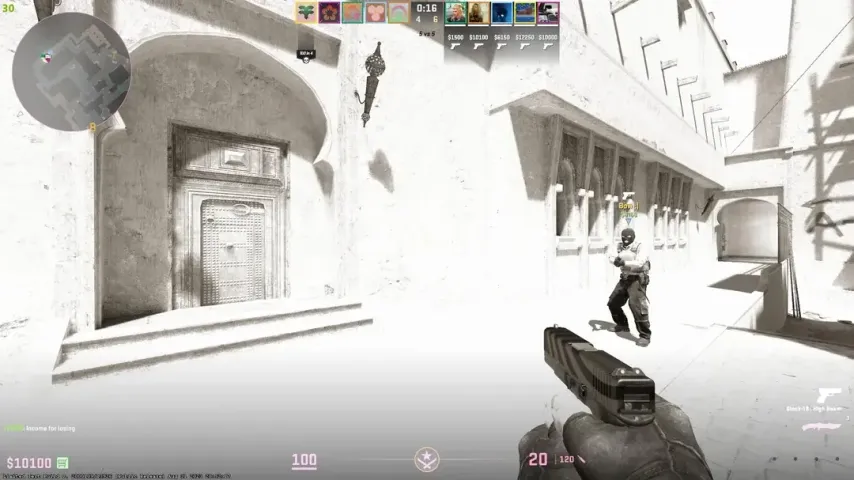
O Counter-Strike 2 (CS2) é um jogo de tiro em primeira pessoa altamente competitivo em que a visibilidade pode fazer toda a diferença na jogabilidade. O ajuste das configurações de brilho e gama pode melhorar significativamente sua experiência de jogo, garantindo que você detecte os inimigos com rapidez e precisão. Neste artigo, abordaremos os melhores métodos para ajustar o brilho e a gama no CS2, fornecendo a você um guia passo a passo para obter as configurações visuais ideais.
Entendendo o brilho e a gama
Brilho: Essa configuração controla a saída de luz geral da tela, afetando a aparência clara ou escura do monitor.

Métodos para ajustar o brilho e a gama no CS2

1. Uso de comandos do console
Os comandos do console oferecem uma maneira rápida e precisa de ajustar o brilho no CS2. O principal comando para ajustar o brilho é r_fullscreen_gamma.
Etapas:
- Verifique se a opção "Enable Developer Console" (Ativar console do desenvolvedor) está definida como "Yes" (Sim) nas configurações do jogo.
- Pressione a tecla til (~) para abrir o console.
- Use o comando r_fullscreen_gamma seguido de um valor entre 1 e 4:
- r_fullscreen_gamma 1 = 133% de brilho
- r_fullscreen_gamma 2 = 100% de brilho (padrão)
- r_fullscreen_gamma 3 = 67% de brilho
- r_fullscreen_gamma 4 = 33% de brilho
- r_fullscreen_gamma 1 = 133% de brilho
- r_fullscreen_gamma 2 = 100% de brilho (padrão)
- r_fullscreen_gamma 3 = 67% de brilho
- r_fullscreen_gamma 4 = 33% de brilho

2. Ajuste das configurações do jogo
O menu de configurações do jogo oferece um método simples para ajustar o brilho e a gama.
Etapas:
- Abra o CS2 e navegue até o menu principal.
- Clique em "Settings" (Configurações) (o ícone de engrenagem no canto superior esquerdo).
- Vá até a guia "Video" e selecione a subguia "Video".
- Ajuste o controle deslizante "Brightness" (Brilho) para o nível desejado.
Observação: certifique-se de que o modo de exibição esteja definido como "Tela cheia" para que as alterações tenham efeito total.

3. Modificação das configurações da NVIDIA
Para os usuários de placas de vídeo NVIDIA, o Painel de Controle NVIDIA oferece ajustes adicionais para aprimorar as configurações de exibição.
Etapas:
- Clique com o botão direito do mouse na área de trabalho e selecione "Painel de Controle NVIDIA".
- Clique em "Ajustar configurações de cores da área de trabalho" no painel esquerdo.
- Ajuste os controles deslizantes "Brilho" e "Gama" para seus níveis preferidos.
- Clique em "Aplicar" para salvar as alterações.

Importância das configurações corretas de brilho
As configurações corretas de brilho são essenciais para obter visibilidade perfeita no CS2. Os ajustes adequados podem ajudá-lo a identificar inimigos com mais facilidade e reduzir os pontos cegos, proporcionando uma vantagem competitiva. O ajuste fino dessas configurações garante que você tenha a melhor experiência visual, permitindo um melhor desempenho em partidas intensas.
LEIA MAIS: Nomes de todas as posições em Anúbis no CS2
Dicas adicionais
- Configurações do monitor: Ajuste as configurações de exibição do seu monitor, como contraste, gama e temperatura de cor, para complementar as configurações do jogo.
- Pratique: Teste suas configurações em jogos práticos para encontrar o equilíbrio perfeito que se adapte ao seu estilo de jogo.
- Ajustes regulares: Verifique e ajuste periodicamente suas configurações de brilho e gama para se adaptar a diferentes condições de iluminação e atualizações.
Conclusão
Ajustar as configurações de brilho e gama no CS2 pode melhorar significativamente sua experiência de jogo, aprimorando a visibilidade e reduzindo os pontos cegos. Independentemente de usar os comandos do console, as configurações do jogo ou os ajustes do painel de controle da NVIDIA, encontrar o equilíbrio certo é fundamental para o desempenho ideal. Siga as etapas descritas neste guia para ajustar suas configurações e obter uma vantagem competitiva no Counter-Strike 2.







Ainda não há comentários! Seja o primeiro a reagir